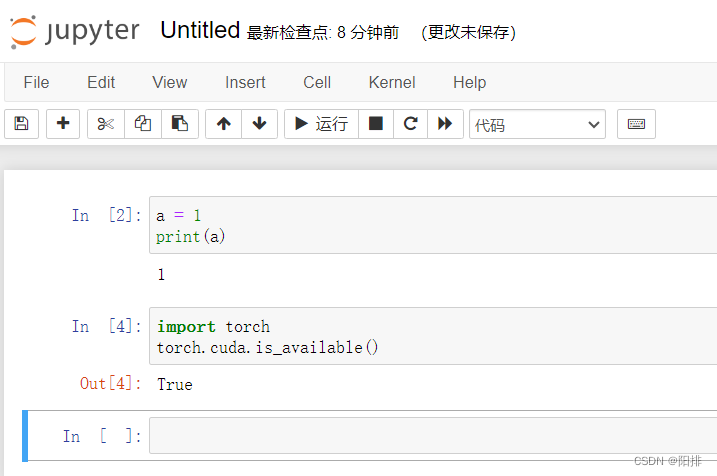Pytorch学习(1) |
您所在的位置:网站首页 › conda安装PyTorch安装失败 › Pytorch学习(1) |
Pytorch学习(1)
|
1 安装Anaconda
1.1 下载安装包
下载链接:repo.anaconda.com 点击View All Installers。 下载适合自己的版本,由于我电脑上安装了Python 3.9,因此使用的是:Anaconda3-2021.11-Windows-x86_64.exe 前面全部默认,安装路径选择一个较大的磁盘。 这个运行环境类似于虚拟机或者Docker。 安装完成后,点击开始,点击最新添加的Anaconda Prompt。
可以看到有(base),就说明运行正常。 新建Pytorch的环境,输入: conda create -n pytorch python=3.9 (base) C:\Users\win10>conda create -n pytorch python=3.9 Collecting package metadata (current_repodata.json): done Solving environment: done ==> WARNING: A newer version of conda exists.输入:conda activate pytorch,激活pytorch环境。 (base) C:\Users\win10>conda activate pytorch (pytorch) C:\Users\win10>输入:pip list,查看该环境下的python包。 (pytorch) C:\Users\win10>pip list Package Version ---------- ------- pip 23.1.2 setuptools 67.8.0 wheel 0.38.4 (pytorch) C:\Users\win10>由于环境下不包含pytorch,因此需要下载安装pytorch。 2 pytorch安装下载链接:https://pytorch.org/ 如果你电脑有英伟达10系以上的显卡,基本上都支持CUDA,如果只有因特尔的集显或者AMD的显卡,则Compute Platform选择CPU(后面的cuda测试也无法通过)。 我需要下载的包有2.38 G,打开手机热点下载速度快一点,或者使用镜像源下载。 The following packages will be downloaded: package | build ---------------------------|----------------- certifi-2023.5.7 | py39haa95532_0 153 KB cffi-1.15.1 | py39h2bbff1b_3 238 KB cryptography-39.0.1 | py39h21b164f_2 1.0 MB cuda-cccl-12.2.53 | 0 1.3 MB nvidia cuda-cudart-11.7.99 | 0 1.4 MB nvidia cuda-cudart-dev-11.7.99 | 0 711 KB nvidia cuda-cupti-11.7.101 | 0 10.2 MB nvidia cuda-libraries-11.7.1 | 0 1 KB nvidia cuda-libraries-dev-11.7.1 | 0 1 KB nvidia cuda-nvrtc-11.7.99 | 0 71.9 MB nvidia cuda-nvrtc-dev-11.7.99 | 0 14.3 MB nvidia cuda-nvtx-11.7.91 | 0 43 KB nvidia cuda-runtime-11.7.1 | 0 1 KB nvidia filelock-3.9.0 | py39haa95532_0 19 KB freetype-2.12.1 | ha860e81_0 490 KB giflib-5.2.1 | h8cc25b3_3 88 KB idna-3.4 | py39haa95532_0 93 KB intel-openmp-2023.1.0 | h59b6b97_46319 2.7 MB jinja2-3.1.2 | py39haa95532_0 211 KB jpeg-9e | h2bbff1b_1 320 KB libcublas-11.10.3.66 | 0 24 KB nvidia libcublas-dev-11.10.3.66 | 0 282.4 MB nvidia libcufft-10.7.2.124 | 0 6 KB nvidia libcufft-dev-10.7.2.124 | 0 250.1 MB nvidia libcurand-10.3.3.53 | 0 3 KB nvidia libcurand-dev-10.3.3.53 | 0 50.0 MB nvidia libcusolver-11.4.0.1 | 0 29 KB nvidia libcusolver-dev-11.4.0.1 | 0 76.5 MB nvidia libcusparse-11.7.4.91 | 0 13 KB nvidia libcusparse-dev-11.7.4.91 | 0 149.6 MB nvidia libdeflate-1.17 | h2bbff1b_0 151 KB libnpp-11.7.4.75 | 0 294 KB nvidia libnpp-dev-11.7.4.75 | 0 125.6 MB nvidia libnvjpeg-11.8.0.2 | 0 4 KB nvidia libnvjpeg-dev-11.8.0.2 | 0 1.7 MB nvidia libpng-1.6.39 | h8cc25b3_0 369 KB libtiff-4.5.0 | h6c2663c_2 1.2 MB libuv-1.44.2 | h2bbff1b_0 288 KB libwebp-1.2.4 | hbc33d0d_1 73 KB libwebp-base-1.2.4 | h2bbff1b_1 304 KB lz4-c-1.9.4 | h2bbff1b_0 143 KB markupsafe-2.1.1 | py39h2bbff1b_0 26 KB mkl-2023.1.0 | h8bd8f75_46356 155.6 MB mkl-service-2.4.0 | py39h2bbff1b_1 45 KB mkl_fft-1.3.6 | py39hf11a4ad_1 160 KB mkl_random-1.2.2 | py39hf11a4ad_1 219 KB networkx-2.8.4 | py39haa95532_1 2.6 MB numpy-1.25.0 | py39h055cbcc_0 13 KB numpy-base-1.25.0 | py39h65a83cf_0 6.2 MB pillow-9.4.0 | py39hd77b12b_0 1000 KB pycparser-2.21 | pyhd3eb1b0_0 94 KB pyopenssl-23.0.0 | py39haa95532_0 97 KB pytorch-2.0.1 |py3.9_cuda11.7_cudnn8_0 1.17 GB pytorch pytorch-cuda-11.7 | h16d0643_5 4 KB pytorch pytorch-mutex-1.0 | cuda 3 KB pytorch requests-2.29.0 | py39haa95532_0 97 KB sympy-1.11.1 | py39haa95532_0 11.7 MB tbb-2021.8.0 | h59b6b97_0 149 KB tk-8.6.12 | h2bbff1b_0 3.1 MB torchaudio-2.0.2 | py39_cu117 5.7 MB pytorch torchvision-0.15.2 | py39_cu117 7.7 MB pytorch typing_extensions-4.6.3 | py39haa95532_0 55 KB urllib3-1.26.16 | py39haa95532_0 201 KB xz-5.4.2 | h8cc25b3_0 592 KB zlib-1.2.13 | h8cc25b3_0 113 KB zstd-1.5.5 | hd43e919_0 682 KB ------------------------------------------------------------ Total: 2.38 GB安装完成后,需要输入:pip list,查看环境内的包。 输入:python,查看是否能正常使用。 输入:import torch,查看是否能正常调用pytorch包。 输入:torch.cuda.is_available(),如果返回True,则表示能够正常使用cuda。 输入:exit(),退出模式。 (pytorch) C:\Users\win10>pip list Package Version ------------------ -------- brotlipy 0.7.0 certifi 2023.5.7 cffi 1.15.1 charset-normalizer 2.0.4 cryptography 39.0.1 filelock 3.9.0 idna 3.4 Jinja2 3.1.2 MarkupSafe 2.1.1 mkl-fft 1.3.6 mkl-random 1.2.2 mkl-service 2.4.0 mpmath 1.2.1 networkx 2.8.4 numpy 1.25.0 Pillow 9.4.0 pip 23.1.2 pycparser 2.21 pyOpenSSL 23.0.0 PySocks 1.7.1 requests 2.29.0 setuptools 67.8.0 sympy 1.11.1 torch 2.0.1 torchaudio 2.0.2 torchvision 0.15.2 typing_extensions 4.6.3 urllib3 1.26.16 wheel 0.38.4 win-inet-pton 1.1.0 (pytorch) C:\Users\win10>python Python 3.9.16 (main, May 17 2023, 17:49:16) [MSC v.1916 64 bit (AMD64)] on win32 Type "help", "copyright", "credits" or "license" for more information. >>> import torch >>> torch.cuda.is_available() True >>> exit() (pytorch) C:\Users\win10> 3 Pycharm编辑器安装及测试 3.1 Pycharm安装及初步配置略 3.2 Pycharm新建工程点击File-Create Project。 新建位置,选择解释器(interpreter)。 点击Python Console,输入:import torch、torch.cuda.is_available(),如果返回正常,则说明已经正确导入环境。 可以看到右侧的变量。 如果前面安装了anaconda,jupyter已经自动安装了。 4.1 pytorch环境下安装Jupyter但是jupyter安装在了base环境下,pytorch环境下没有jupyter,因此需要重新再pytorch环境下安装。下载过程建议使用手机流量(也很慢呢)。 在Conda Prompt中输入: conda activate pytorch conda install nb_conda_kernels然后输入y。 安装信息如下: \ DEBUG menuinst_win32:__init__(201): Menu: name: 'Anaconda${PY_VER} ${PLATFORM}', prefix: 'G:\Anaconda3\envs\pytorch', env_name: 'pytorch', mode: 'user', used_mode: 'user', root_prefix: 'G:\Anaconda3' DEBUG menuinst_win32:create(328): Shortcut cmd is G:\Anaconda3\python.exe, args are ['G:\\Anaconda3\\cwp.py', 'G:\\Anaconda3\\envs\\pytorch', 'G:\\Anaconda3\\envs\\pytorch\\python.exe', 'G:\\Anaconda3\\envs\\pytorch\\Scripts\\jupyter-notebook-script.py', '"%USERPROFILE%/"'] done (pytorch) C:\Users\win10> 4.2 打开jupyterConda Prompt尝试打开jupyter,输入:jupyter notebook。 我虽然会报错,但是还是能打开的。 新建笔记,使用conda的pytorch环境。 参考链接: https://www.bilibili.com/video/BV1hE411t7RN |
【本文地址】
今日新闻 |
推荐新闻 |
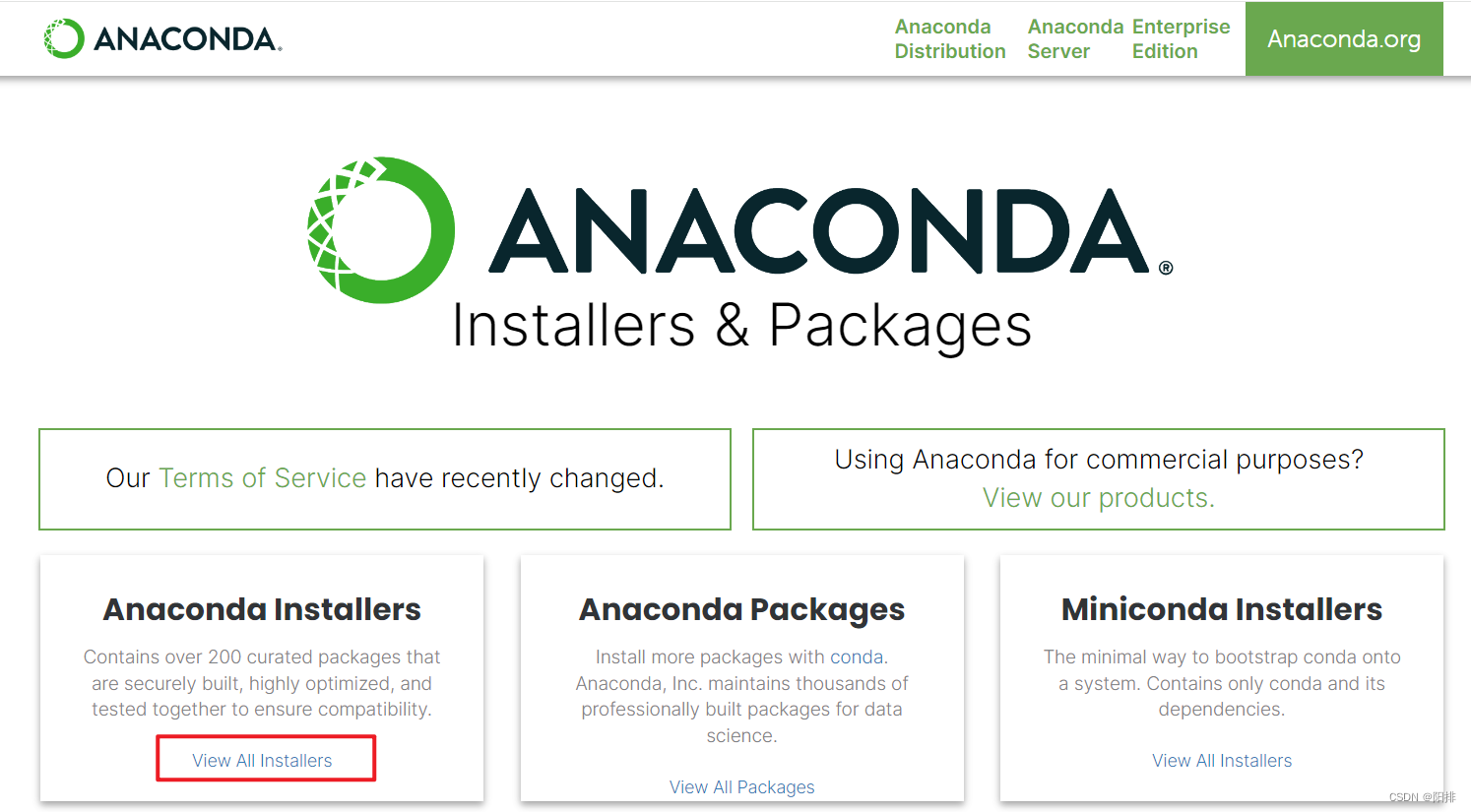

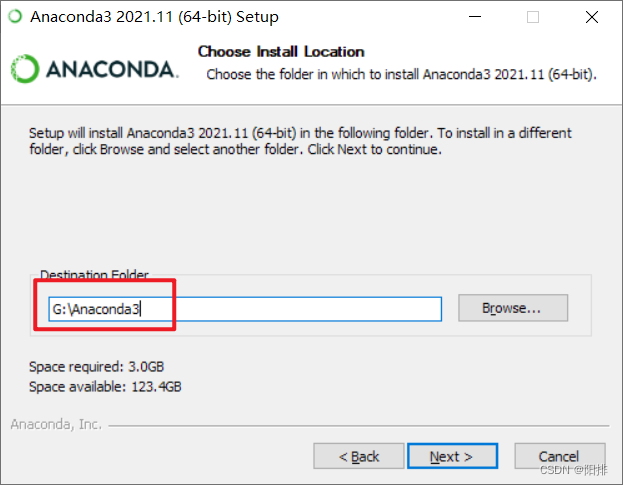 不要点击上方的复选框。点击Install。
不要点击上方的复选框。点击Install。 
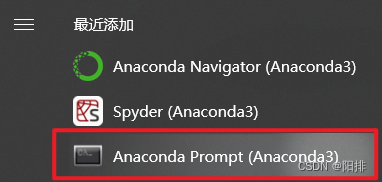
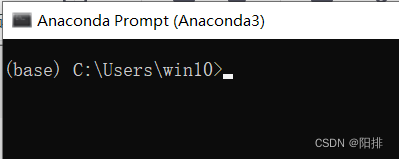
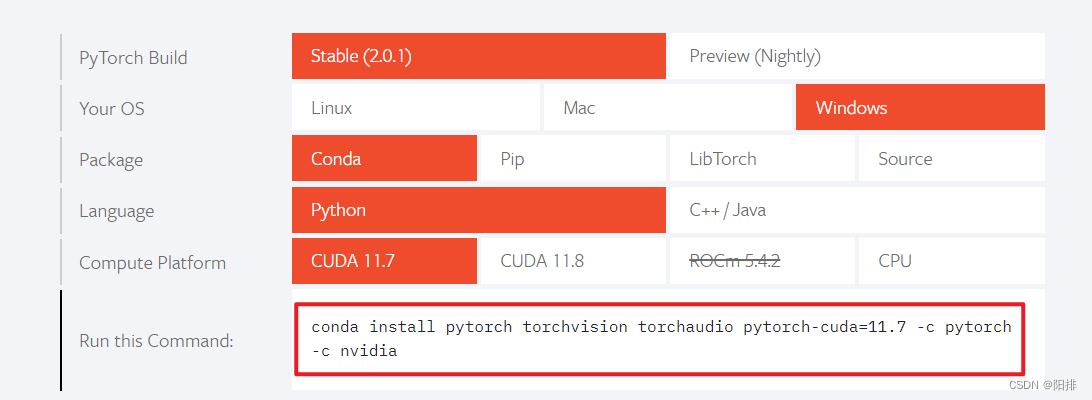 复制命令:conda install pytorch torchvision torchaudio pytorch-cuda=11.7 -c pytorch -c nvidia,在Anaconda Prompt中的pytorch环境输入。输入y开始下载。
复制命令:conda install pytorch torchvision torchaudio pytorch-cuda=11.7 -c pytorch -c nvidia,在Anaconda Prompt中的pytorch环境输入。输入y开始下载。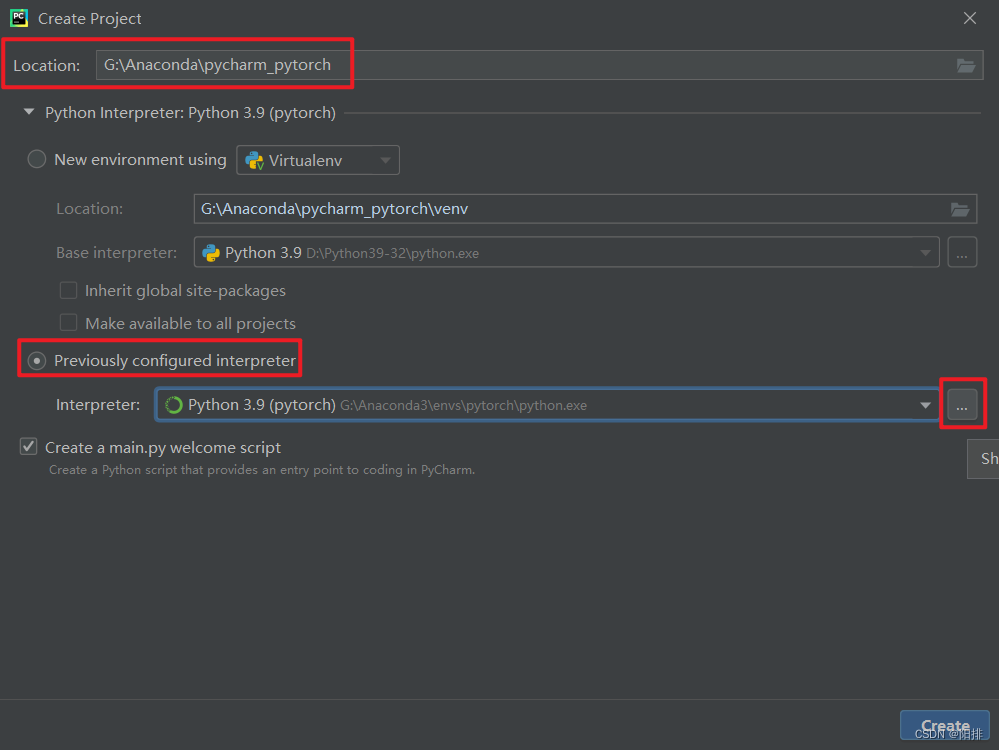 选择Conda环境,找到pytorch中的python解释器。
选择Conda环境,找到pytorch中的python解释器。 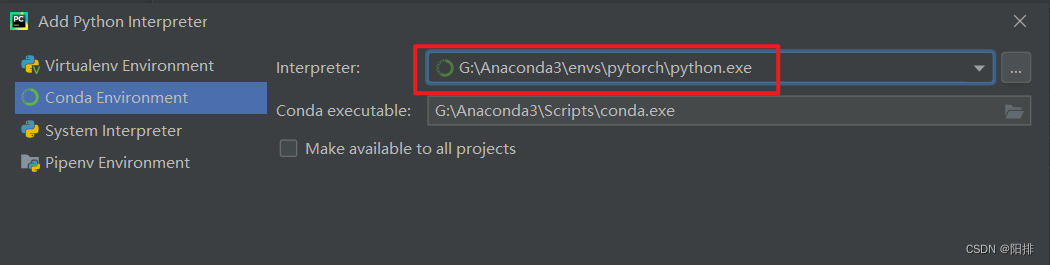 点击OK,Create。
点击OK,Create。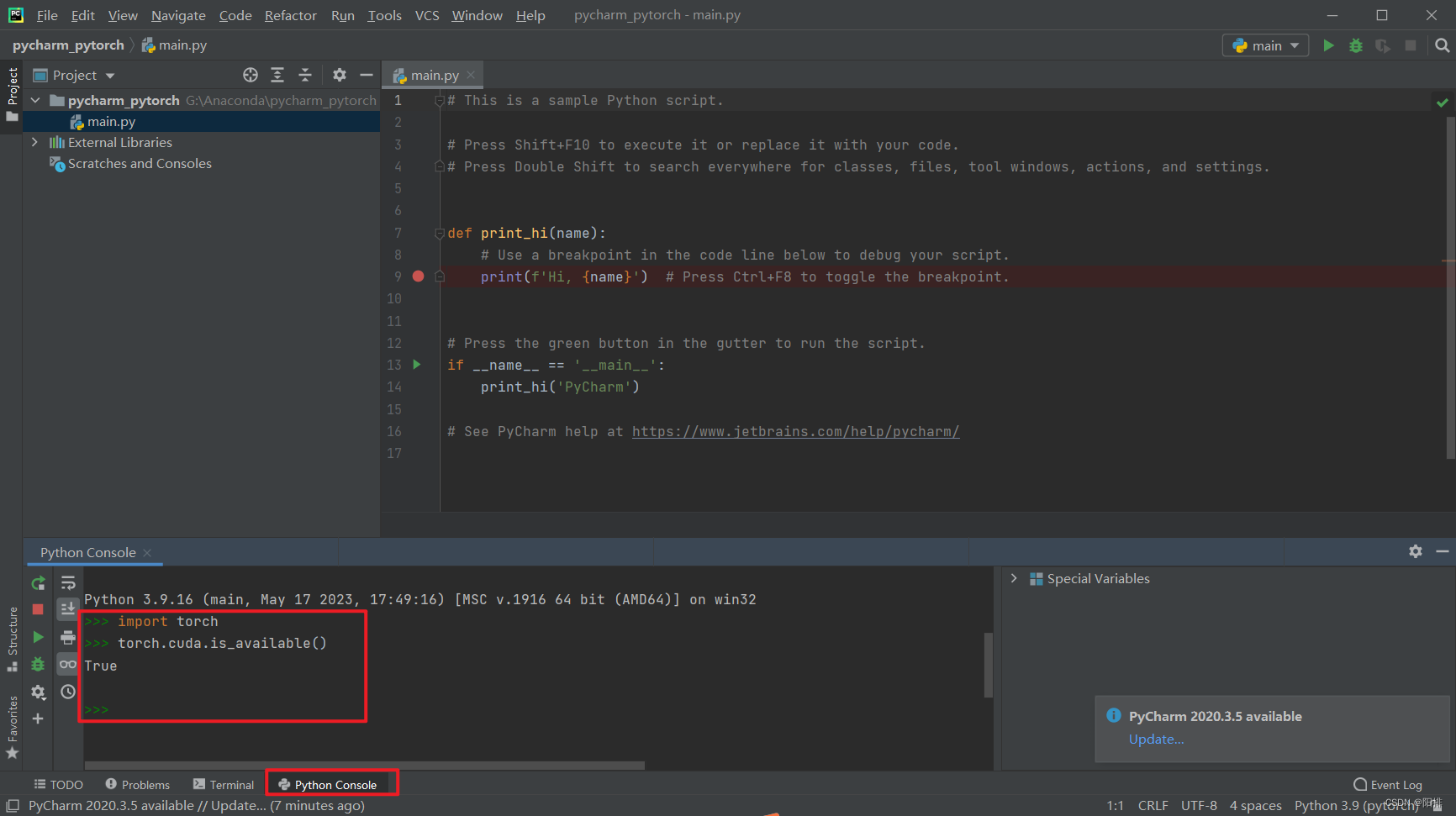 输入:
输入: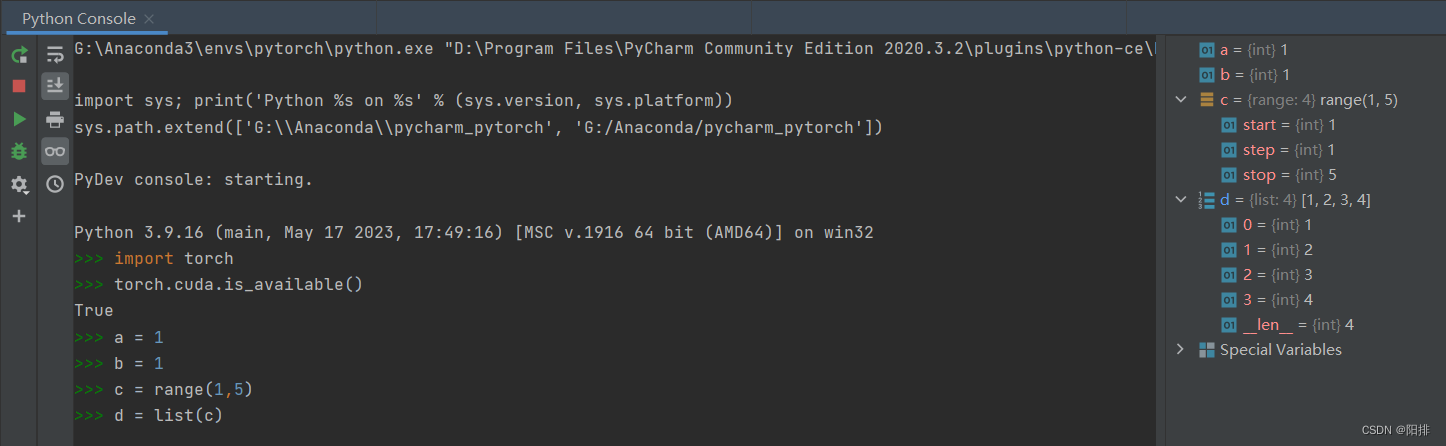
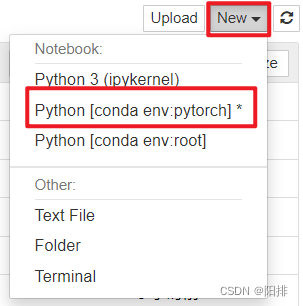 输入后点击运行。
输入后点击运行。